如何安装米多克软件?Miduoke安装教程
如何安装Midoke软件?米多客是一个可以提高工作效率的客户服务管理系统。它集成了在线咨询、统一客服管理界面、统计分析、智能AI客服、智能工单、CRM管理、流量统计等功能。有些朋友不知道如何安装这个软件。在下面的文章中,小编将带来详细的安装步骤。有需要了解的朋友可以继续看这篇文章。
米多克安装步骤。
1.首先,下载软件。
软件名称:米度客(客服管理系统)v1.1.5.4正式安装版本软件大小:50.0MB更新时间:2021-08-02立即下载2。进入米多克安装向导。如果您单击[取消],安装程序将关闭。单击[下一步]继续安装过程;
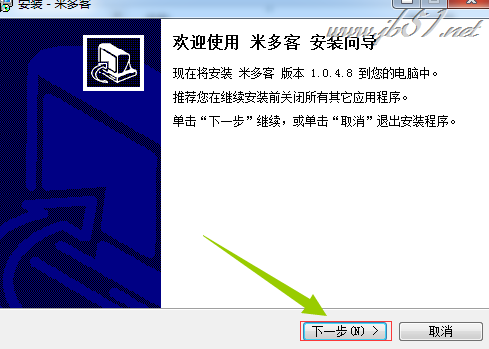
2.阅读米多客的用户协议。请仔细阅读以下许可协议。在继续安装之前,您必须同意这些协议的条款。如果您单击[取消],安装程序将关闭。单击[我同意此协议],然后单击[下一步]继续安装过程;
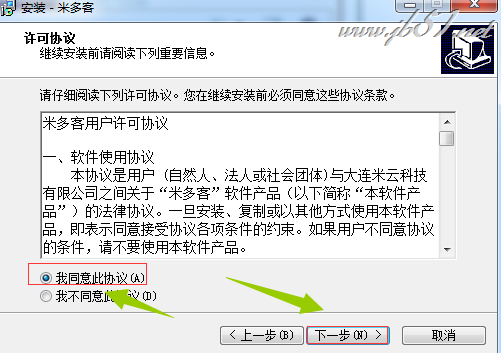
3.确认存放米多克开始菜单快捷方式的文件夹,点击【浏览】选择另一个文件夹。该建议保留默认选项,不需要修改。单击[下一步]继续安装过程;
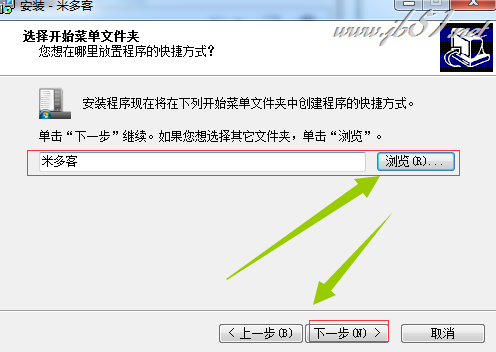
4.选择安装向导在安装Miduoke期间要执行的附加任务。附加任务是创建桌面快捷方式。如果不需要执行,请检查并取消。单击[安装]开始在计算机上安装Miduoke
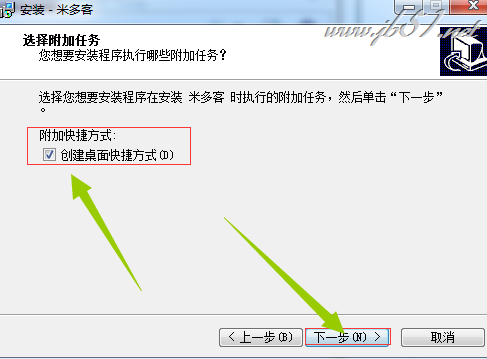
5.这一步是正式安装米多科之前比较后的确认步骤。确认开始菜单文件夹和附加任务正确后,可以点击【安装】在电脑上安装Miduoke
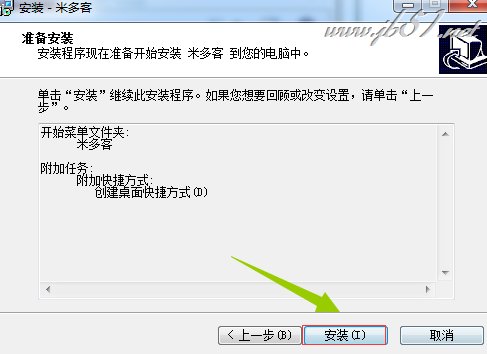
6.安装完成后,安装程序已在您的计算机上成功安装了Miduoke。此时,安装向导将提示安装完成。这里有一个刻度。如果不需要立即运行,只需取消选中即可。单击[完成]退出安装向导。
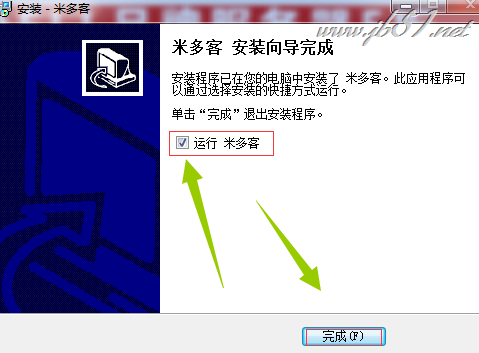
以上是边肖带来的安装米多克的教程。希望对你有帮助。我的朋友有空的时候可以来网站。我们网站上还有很多其他的资料等着朋友们去挖掘!
版权声明:如何安装米多克软件?Miduoke安装教程是由宝哥软件园云端程序自动收集整理而来。如果本文侵犯了你的权益,请联系本站底部QQ或者邮箱删除。

















